Как закрепить и отобразить современные приложения Windows 8.1 на панели задач
Одним из критических замечаний по поводу Windows 8 было то, что вы не могли легко получить доступ к приложениям Магазина Windows(Windows Store) с рабочего стола(Desktop) . Они были скрыты, работали в другой среде, и переключение между ними и настольными программами было сложнее, чем должно было быть. Windows 8.1 устраняет эту проблему, позволяя пользователям закреплять приложения Магазина Windows(Windows Store) на панели задач и настраивать панель задач таким образом, чтобы на ней отображались запущенные приложения. Вот как работать с приложениями Магазина(Windows Store) Windows на панели задач Windows 8.1:
ПРИМЕЧАНИЕ.(NOTE:) То, что показано в этом руководстве, не будет работать в Windows 8 . Для этого вам необходимо установить обновление Windows 8.1 .
Как закрепить любимые приложения(Your Favorite Apps) на панели задач Windows 8.1
Вы можете закрепить любое отдельное приложение Магазина Windows(Windows Store) на панели задач, щелкнув правой кнопкой мыши его плитку на начальном(Start) экране и выбрав «Закрепить на панели задач»("Pin to taskbar") .
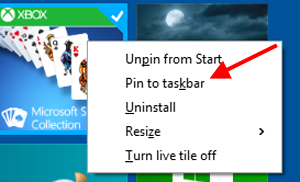
На устройстве с сенсорным экраном перейдите на начальный (Start) экран, нажмите(screen and press) и удерживайте, слегка перетаскивая вниз плитку приложения, которое вы хотите закрепить. Контекстное меню отображается в нижней части экрана. Там нажмите «Закрепить на панели задач»("Pin to Taskbar") .
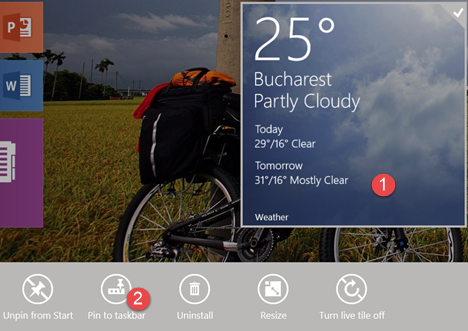
Если у приложения, которое вы хотите закрепить, нет плитки на начальном(Start) экране, введите его имя, и чудо-кнопка поиска(search charm) автоматически отобразит его в списке результатов поиска. Щелкните правой кнопкой мыши или нажмите и удерживайте его имя. Затем нажмите «Закрепить на панели задач»("Pin to Taskbar") .

Вы также можете перейти в представление приложений(Apps View) , найти его ярлык и щелкнуть правой кнопкой мыши или нажать(click or press) и удерживать его, слегка потянув вниз. Затем нажмите «Закрепить на панели задач»("Pin to taskbar") .

Это методы, которые мы используем для закрепления современных приложений на панели задач на рабочем столе (Desktop)Windows 8.1 .
Как открепить современные приложения(Modern Apps) от панели задач Windows 8.1
После того как вы закрепили приложения Магазина Windows(Windows Store) на панели задач, они останутся там до тех пор, пока вы их не открепите.
Вы можете удалить их с панели задач, щелкнув правой кнопкой мыши (или нажав и удерживая) и выбрав «Открепить эту программу с панели задач»("Unpin this program from taskbar") .

Как настроить панель задач(Taskbar) для отображения запущенных приложений наряду с настольными приложениями(Display Running Apps Alongside Desktop Applications)
Вы можете захотеть, чтобы все ваши приложения Магазина Windows(Windows Store) автоматически отображались на панели задач при каждом их запуске. Это полезно, когда вы используете как настольные приложения, так и приложения из Магазина Windows(Windows Store) .
Один из способов настроить Windows 8.1 для этого — перейти в «Настройки ПК(PC Settings) » .
Там нажмите или коснитесь ПК и устройств(PC and devices) , затем Углы и края(Corners and edges) . Установите переключатель «Показывать приложения Магазина Windows на панели задач»("Show Windows Store apps on the taskbar") в положение «Вкл.».

Более прямой способ установить его — с помощью вариантов, которые появляются, когда вы используете панель задач для (taskbar)поиска(search term) на начальном(Start) экране. Если вы не знакомы с поиском в Windows 8.1 , у нас есть руководство для вас: Знакомство с Windows 8.1 : как работает поиск и как(Search Work & How) им пользоваться?.
Выберите «Выберите, показывать ли приложения Магазина Windows на панели задач»("Choose whether to show Windows Store apps on the taskbar") . Это приведет вас прямо к разделу « Углы и края(Corners and edges) », опубликованному ранее. Оттуда вы действуете, как описано выше.

Вы также можете установить это на рабочем столе(Desktop) , открыв окно свойств панели задач и навигации . (Taskbar and Navigation properties)Мы рассказали, как получить к нему доступ в этом руководстве: Как настроить панель задач(Taskbar) в Windows 7 и Windows 8.1 .

Установите флажок «Показывать приложения Магазина Windows на панели задач»("Show Windows Store apps on the taskbar") и нажмите « ОК(OK) » .
Как получить доступ к панели задач(Taskbar) во время работы приложений(Apps)
Приложения Магазина Windows(Windows Store) работают в полноэкранном режиме, а панель задач исчезает. Однако это не означает, что вы не можете использовать панель задач. Это просто скрыто.
Вы можете временно вернуть его, переместив указатель мыши в то место на экране, где вы разместили панель задач. Он будет отображаться и отображать ярлыки для приложений, которые вы закрепили, а также значки для всех запущенных приложений и программ(apps and programs) , чтобы вы могли легко переключаться между ними.
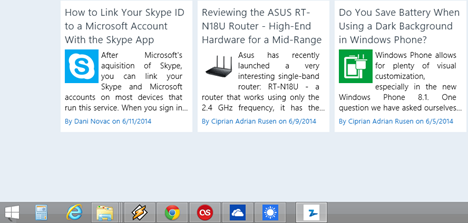
Когда вы закончите, уберите указатель, и панель задач снова скроется.
Заключение
Панель задач — одно из лучших изобретений Microsoft , и есть много способов оптимально использовать ее. Возможность найти его, находясь в приложении Магазина Windows(Windows Store) , означает гораздо меньше разочарований. Прежде чем вы закроете эту статью, мы хотели бы узнать, помогает ли она вам получать доступ к приложениям Магазина Windows(Windows Store) с панели задач. Вам легче переключаться между приложениями и настольными программами(apps and desktop programs) ?
Related posts
Простые вопросы: что такое режим громкой связи в Windows 8.1?
Как запустить и настроить экранный диктор через настройки ПК в Windows 8.1
Полное руководство по закреплению всего на начальном экране Windows 8.1
Как настроить приложения Windows 8, внутри которых вы выполняете поиск
35 сочетаний клавиш, повышающих производительность в Windows 8.1
Полное руководство по персонализации панели задач в Windows 8.1 и Windows 7
Как открыть WordPad в Windows (9 способов)
Как прикрепить к Start Menu в Windows 10: полное руководство
Как использовать несколько рабочих столов в Windows 10: все, что вам нужно знать
Как Snap Windows apps and split screen с двумя мониторами
4 способа разрешить запуск приложения при запуске Windows 10
Как отключить историю активности и временную шкалу в Windows 10
12 советов о том, как искать в Windows 10
Как на скриншоте на Windows (8 способов)
Как персонализировать параметры автозапуска в Windows для всех носителей и устройств
5 способов двойного щелчка с одним щелчком мыши в Windows
Как выбрать или выделить текст в Windows
Как открыть Disk Defragmenter в Windows (12 способов)
Как создавать ярлыки для файлов, папок, приложений и веб-страниц в Windows
Как разделить экран на Windows 11 с макетами Snap
